こんにちは、
飯田です。
今回は前回お話しした「材料置き場の秘密」の続きで、
収納棚とイベントのパンクロップ画面との関係です。
イベントのパンクロップ画面がなくなちゃった!という場合の
対処法とその考え方をお話しします。
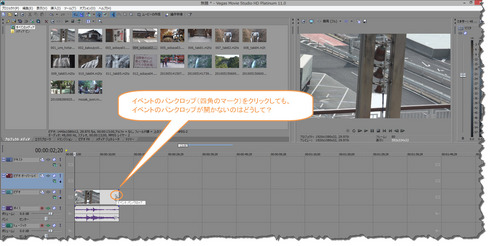
イベントのパンクロップ画面とは、
飯田流の解説でいうところの「Fの四角」 の事です。
映像の仕上がり具合はカレー鍋(モニタ)の映り方でわかります。
このとき、
仕上がり具合がどのように映るのか?
特にその材料の大きさや位置がどのように映るのか?
材料が映るサイズを調整する方法には二通りあって、
その一つが『イベントのパンクロップ『で、
もう一つが 『トラックモーション』でしたね。
レクチャーが進んでいらっしゃる方は、
材料が歪むか歪まないのか!
それが問題だ!!
パンクロップは歪まないけど、
トラックモーションは歪む のだ!
という解説を耳にされたかと思います。
イベントのパンクロップは
必ずと言ってよいほど使うスイッチなので、
このスイッチを押しても「イベントのパンクロップ画面」が
開かないというのは大変です!
イベントのパンクロップ画面が開かない理由は、
収納棚との関係性ににあります。
難しい理屈の話ではありませんから、
お気楽に読み進めてくださいませ(笑)
今回は全3回の解説の内の第2回です。
第1回をまだご覧になっていない方は、
こちらをまずお読みください。
Vegas 材料置き場の秘密 第1回
http://vegas.blog.so-net.ne.jp/archive/20140111
Vegasの材料置き場、
言い換えると「収納棚」は
そのサイズが自由自在に変更できますね。
Vegasの画面上でマウスを動かすと、
矢印(カーソル)の形が両矢印(←→ )に変わるポイントがあります。
以下の図はそれらの例です。
この両矢印(←→)の形の時に、
マウスの左ボタンを押しっぱなしにしてマウスを動かすと、
該当部分のサイズが変更できるようになっています。
下図は、
収納棚(材料置き場)を小さくした状態です。
今度は逆に、
収納棚(材料置き場)を一番大きくした状態です。
上図では、
モニタ画面がなくなってしまいました。
このような状態で意識する点は、
今ほど操作をした「両矢印(←→)と
「縦6つの黒い点」です。
「両矢印(←→)の状態でドラッグすると
隠れていた部分が再表示されますし、
「縦6つの黒い点」は引き出しの把手(ハンドル)でしたので、
この「縦6つの黒い点」をドラッグすると
該当の箱(引き出し)が外れたのでした。
ところで、
またまたおさらいになりますが、
まな板上の材料に表示されている
「四角と十字」のマークを意識してください。
「四角と十字のマーク」は、
あることをするスイッチなのですが、
材料の終わりの位置を示すマークでもありましたね。
そして、
その四角のマークこそが、
「イベントのパンクロップ」のスイッチなのでした。
イベントのパンクロップ(四角のマーク)をクリックすると、
下図のように「イベントのパンクロップ」画面が開きます。
イベントのパンクロップ画面は、
操作がしやすい位置に変更することが出来ます・・・が、
収納棚の近くに持ってくると、
自動的に収納棚に収まってしまいます。
もっとも、
このように動くようにVegasが作られているのですから、
「1+1=2」であるとおりで、
これは想定内の動き方なのです。(笑)
収納棚に収まった「イベントのパンクロップ」画面は、
把手(ハンドル)である「縦6つの黒い点」をドラッグすれば、
当然のことながら収納棚から外れます。
また、裏技ですが、
イベントのパンクロップ画面の位置調整をするときに、
「Ctrlキー」を押しながらドラッグすれば、
収納棚に自動的に収まらずに位置を調整することが出来ます。
ところで、
イベントのパンクロップ画面が収納棚に入った状態で、
下図のように「両矢印(←→)状態でドラッグし、
「イベントのパンクロップ」画面のサイズを一番小さくしたとします。
収納棚を見ると
イベントのパンクロップ画面は一番小さくなっているので、
一見しただけではどこにあるのかわかりません。
ポイントは「縦6つの黒い点」を見つけることなのです。
あなたがVegasを操作していて、
「イベントのパンクロップ」画面が見当たらなくなってしまったので、
画面のリセットを行ったとしましょう。
画面のリセットは、
「表示」→「ウィンドレイアウト」→「デフォルトのレイアウト」です。
しかし、
収納棚の中に入ってしまった「イベントのパンクロップ」は、
この画面のリセットでは元に戻らないのです。
そして、
材料の四角のマーク(「イベントのパンクロップ」のスイッチ)を押しても、
編集画面上には開かないのです。
この理由は、
イベントのパンクロップ画面はすでに開かれていて、
その開かれた画面は収納棚の中にあるからです。
そして収納棚の中で、
イベントのパンクロップ画面は最小表示になっているからです。
予め収納棚の中にセットされている箱である、
メディアジェネレータやプロジェクトメディア等は、
画面表示のリセット を行うと、
最小表示になっていてもきちんと表示されるようになるのですが、
後から収納棚の中に入った「イベントのパンクロップ」は、
最小表示になていたら最小表示のサイズそのままで
収納棚の中に配置されるようです
イベントのパンクロップ画面が表示されなくなってしまったら、
収納棚の中の「縦6つの黒い点」を探してみてください。
今回はここまでとします。
お疲れ様でした。
伊勢神宮へお参りさせていただき、
ますます絶好調で調子に乗っている、
山梨の飯田より
追伸1:
銀座会場での1月レッスンは、
1月27日(月)~31日(金)の5日間となります。
レッスンのご予約・お問い合わせは、
ソニーストア銀座様へお願いいたします。
追伸2:
名古屋会場の
2月レッスン日程が決まりました。
2月10日(月)~16日(日)の7日間となります。
レッスンのご予約・お問い合わせは
ソニーストア名古屋様へお願いいたします。
VEGAS Proのソースネクスト公式の講師の「山梨の飯田」こと飯田和佳と申します。
約15年に渡ってソニーブランドの頃からVEGAS Proでの動画編集の講師に携わっております。
お気軽にご相談ください。もちろん内容によっては有料ですが。。。
ご興味ある方はパーソナルレッスンもご好評いただいておりますので
お問い合わせ下さい。
山梨の飯田
VEGAS Proのソースネクスト公式の講師の「山梨の飯田」こと飯田和佳と申します。
約15年に渡ってソニーブランドの頃からVEGAS Proでの動画編集の講師に携わっております。
お気軽にご相談ください。もちろん内容によっては有料ですが。。。
ご興味ある方はパーソナルレッスンもご好評いただいておりますので
お問い合わせ下さい。
<< その127 「待ってたぜ! Movie Studio13」 vegas movie studio 使い方
その135 Movie studio13 自動プロキシ作成を解除する方法 Vegas movie studio の使い方 >>
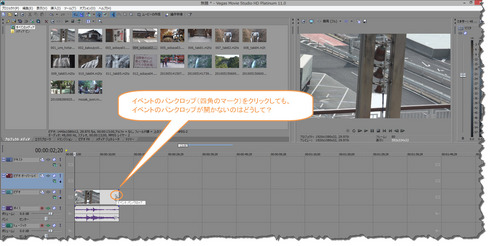
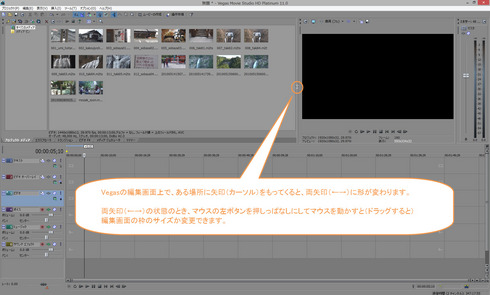
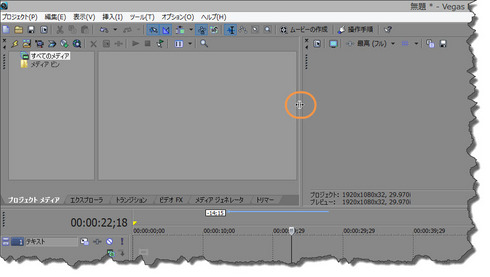
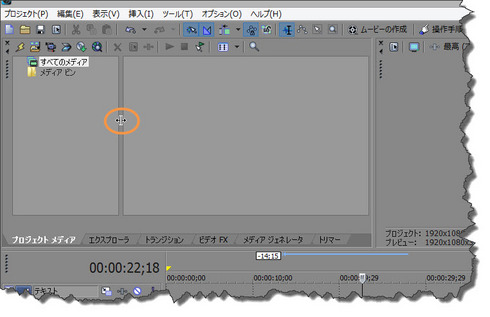
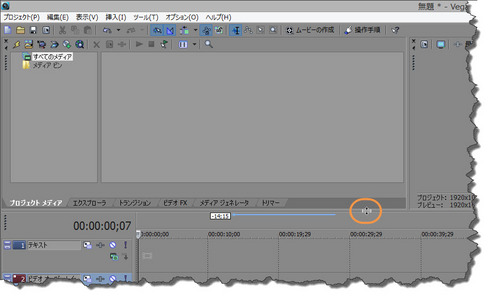
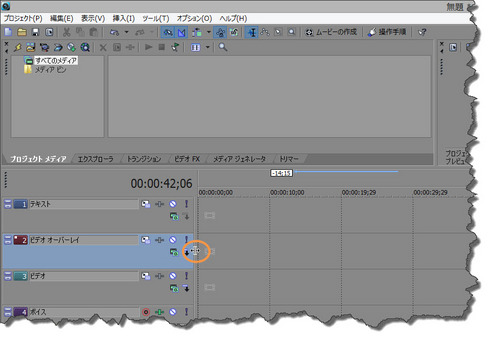
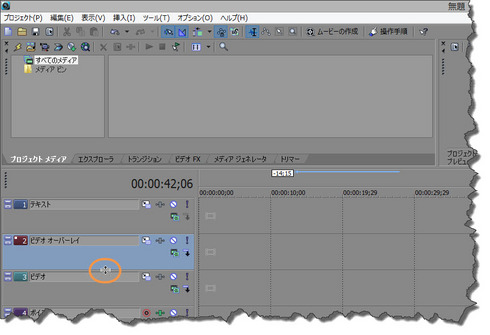
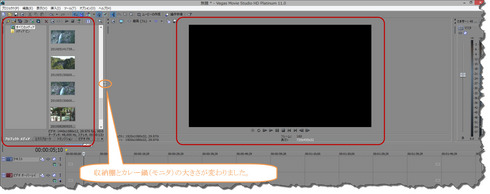
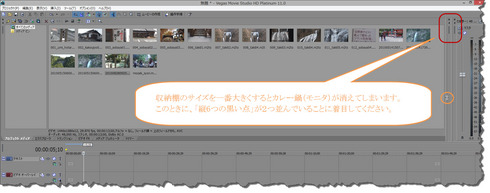
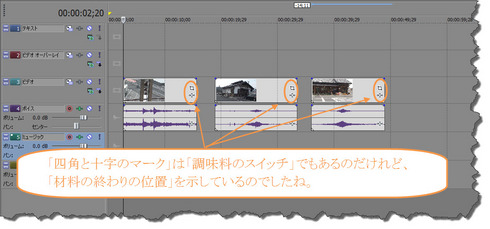
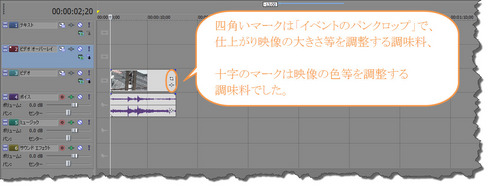
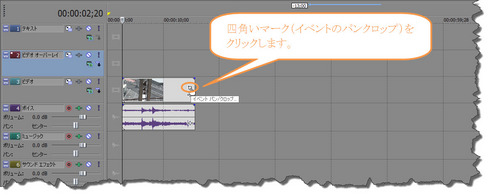
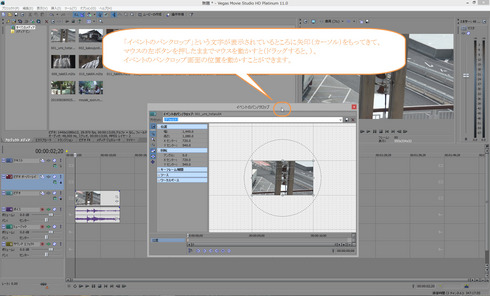
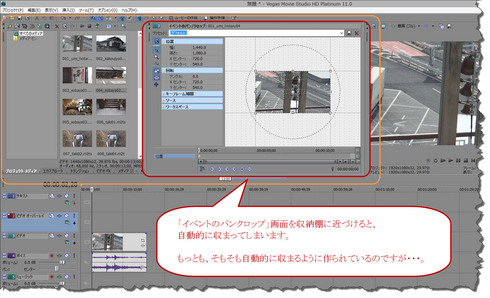
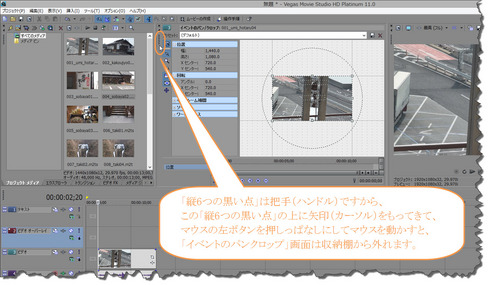
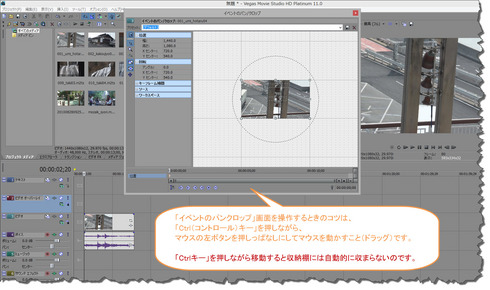
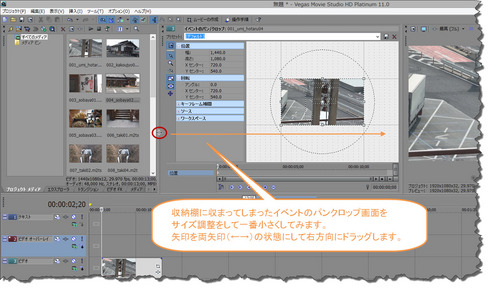
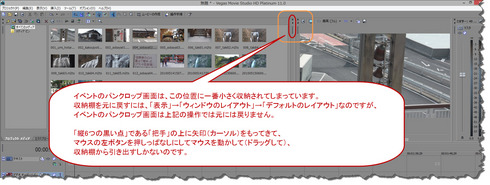
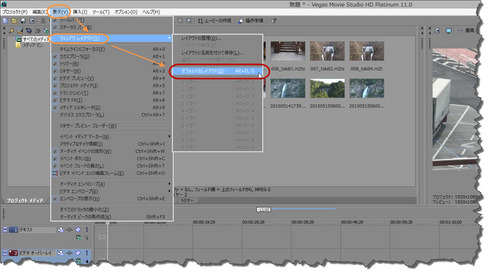
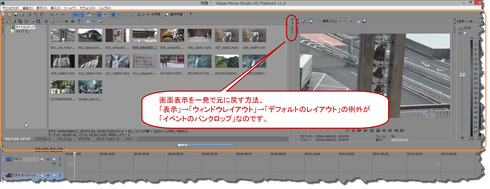
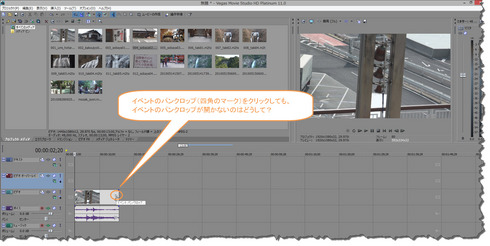
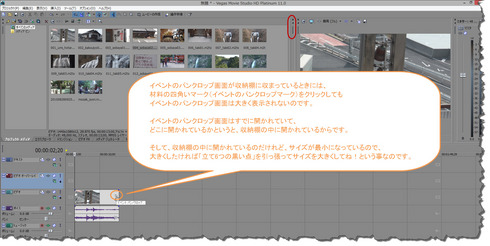



8件のコメント
齋藤こうすけ · 2015年4月5日 AM 1:37
はじめまして。
私、島根県の大学に通う齋藤こうすけと申します。
突然で申し訳ありません。
私は、Vegaspro12.0を使用している編集初心者なのですが、
どこかの操作をいじってしまった後、
タイムライン上のビデオイベントのパンクロップ、FXの表示が全て
消えてしまいました。
デフォルトレイアウトをしても表示されず困っております。
山梨の飯田様の記事、その128 「vegas 材料置き場の秘密 その2(全3回) パンクロップ画面がなくなった?」では、表示されているのをクリックしても開かない。でしたが、
現在私のは、そもそも表示が消えてしまいました。
どうかご教授お願いいたします。
山梨の飯田 · 2015年4月5日 AM 1:57
齋藤さま こんばんは、飯田です。
>タイムライン上のビデオイベントのパンクロップ、
>FXの表示が全て消えてしまいました。
お問い合わせの症状は私も見たことがありません。
齋藤さんのPCの画面を直接に見せていただいた方が
手っ取り早いと思います。
お差し支えなければ、
下記メールアドレス宛てに、
ご連絡下さい。
sonyvegas358★gmail.com
★マークを「[@」に変更して下さい。
折り返し私よりご連絡させていただきます。
明日は午後より 東京レッスンのため時間が取れなくなります。
今のタイミングでしたら、 遠隔操作にて対応することが可能です。
飯田拝
工藤 · 2019年7月18日 PM 2:48
飯田様
はじめまして。工藤と申します。
突然のご連絡にて失礼いたします。
よろしければお伺いしたいのですが、只今Vegaspro12.0を使用しておりまして、どこかの操作をいじってしまった後タイムライン上のビデオイベントのパンクロップ、FXの表示が全て消えてしまい、デフォルトレイアウトをしても表示されず困っております。
こちらの方でお問合せされている、齋藤こうすけ様と同様の症状かと思うのですが、何か解決策があるようでしたら、ご教授いただけないでしょうか。
もしくは日本語対応のサポートセンターがあるようでしたら教えていただけますと幸いです。(ソースネクストさまはサポート終了となっており、ソニーのページは英語のみの対応のように見受けられます。)
不躾に申し訳ございませんが、何卒よろしくお願い申し上げます。
山梨の飯田 · 2019年7月18日 PM 4:09
工藤さま
こんにちは、
飯田です。
コメントありがとうございます。
丁寧な言葉で記されたコメントは、
とても嬉しいです。
お人柄が偲ばれます。
さて、
まな板上に配置された、
材料に表示されるマークには、
四角のマーク(パンクロップ)、
Fxマーク(調味料のスイッチ)、
横三本線マークがあります。
Vegas Pro12でしたら、
四角のマークと
十字のマーク(調味料のスイッチ)ですね。
お困りの件は、
このマークが表示されなくなったとのことだと思います。
もしかしたら簡単に解決できるかもしれませんので、
アイデアを記しておきます。
この材料に表示されるマークのことを、
ベガスではイベントボタンと呼称しています。
そしてそのスイッチは、
画面左上にある「表示」の中にあります。
「表示」をクリックすると出てくるメニューのなかに、
「イベントボタン」という文字があるかと思います。
この「イベントボタン」に
チェックマークが入っていればONで、
チェックマークがなければOFFの状態となります。
そこで、
この「イベントボタン」の状態を
確認されてみては如何でしょうか?
現在は名古屋レッスン中ですので、
手元にあるPCで確認できるのは、
VP15とVP16だけですが、
恐らくVP12も同様だったと思います。
もしも
「イベントボタン」がONであっても、
まな板上の材料にマークが表示されないようでしたら、
それはVegasが異常かと思います。
そうであったら、
Vegasの再インストールをお勧めします。
取り急ぎご連絡まで。
名古屋伏見より
山梨の飯田拝
工藤 · 2019年7月18日 PM 6:23
飯田様
工藤です。お忙しいところご返信いただきありがとうございます。
こちらの状況説明が不足しまして失礼いたしました。
イベントボタンはONの状態で、
四角のマークと
十字のマークは表示されておりました。
十字マークの方はクリックすると「プラグインチューザー-ビデオイベントFX」のウィンドウが立ち上がるのですが、四角のマークの方は(カーソルを合わせると色が変わり)クリック自体はできるのですが、ウィンドウが立ち上がらず、という状況でした。
こうなると、おっしゃる通り異常なのかもしれません。
再インストールを検討いたします。
ご丁寧な対応、誠に感謝いたします。ありがとうございました!
山梨の飯田 · 2019年7月19日 PM 12:42
工藤さま
こんにちは、飯田です。
イベントボタンがONにもかかわらず、
「Fの四角」画面が表示されないとのこと、
心当たりがありましたので、
記しておきます。
まな板上にある材料の
十字のボタンが緑色になっている場合に
考えられる原因は一つです。
VEGASの編集画面の外側に
「Fの四角」画面が出てしまったと考えられます。
どこに隠れたのかというと、
タスクバーの下に隠れています。
この場合の確認方法は2つあります。
いずれの確認方法の場合も、
起動しているプログラムはVegasのみとして、
他のプログラムは終了させておいて下さい。
1,
Vegasの画面を縮小するか
最小化してください。
このときにタスクバーと
デスクトップ画面との境目に目を凝らしてください。
タスクバーの上部に
わずかでも「Fの四角」が飛び出ていたら、
それをドラッグして引っ張り出します。
2,
タスクバーの位置を変更するか、
「自動的に隠す」設定にして、
タスクバーを隠して下さい。
タスクバーのあった位置に
「Fの四角」の頭が見えるはずです。
見えたらそれをドラッグして
引っ張りだせばOKです。
ちなみに、
「Fの四角」は
Vegasのリセットを行っても
デフォルト位置に戻る類のものではありません。
今回の現象は恐らく、
何らかの拍子に「Fの四角」をドラッグしてしまい、
画面の最下部にドラッグしてしまった。
そして、
その隠れた場所がタスクバーの裏だったのではないかと推察されます。
タスクバーを(例えば)右端に移動してみて下さい。
案外そこに、
ひょこりと「Fの四角」の頭が
見えたりすると思います。
なおお使いのバージョンが
Vegas Pro12とのことですので、
アンインストールした後で
再インストールした場合の、
アクティベーションの可否が心配です。
できれば
Vegas Pro12の再インストールを
避けることが出来れば良いですね。
山梨の飯田拝
工藤 · 2019年7月19日 PM 1:12
飯田様
ご連絡ありがとうございます!あきらめかけておりましたが、大変有益な情報をいただき助かります。
こちらで再度チャレンジしてみようと思います。
ご丁寧な対応をいただき、誠にありがとうございます!
よよよです。 · 2019年7月20日 AM 1:36
おかげさまで、デフラグが無事に終わりました。
何とか、なりました。
少しは、まだ断片化しています(笑)
ありがとうございました。
コメントは受け付けていません。